8 τρόποι για να διορθώσετε τις ειδοποιήσεις που δεν λειτουργούν στο iPhone [2022]
Όταν παρουσιάζεται πρόβλημα με τις ειδοποιήσεις push iPhone, δεν λειτουργεί, τείνουμε να χάνουμε πολλά μηνύματα, κλήσεις, email και υπενθυμίσεις. Αυτό συμβαίνει επειδή ούτε λαμβάνουμε ένα αναδυόμενο παράθυρο στην οθόνη του iPhone ούτε το iPhone ανάβει όταν λαμβάνουμε μια νέα κλήση/μήνυμα/email. Ως αποτέλεσμα αυτού, η προσωπική και επαγγελματική μας ζωή υποφέρει πολύ. Εάν αντιμετωπίζετε επίσης σφάλμα μη λειτουργίας ειδοποιήσεων iPhone, μην πανικοβληθείτε γιατί έχουμε για εσάς τις καλύτερες τεχνικές για να απαλλαγείτε από αυτό το περίεργο ζήτημα.
Παρακάτω δίνονται 8 γρήγορες επιδιορθώσεις για τις ειδοποιήσεις push που δεν λειτουργεί το iPhone. Ας προχωρήσουμε για να μάθουμε περισσότερα για αυτούς.
- 1. Απλώς επανεκκινήστε το iPhone σας
- 2. Ελέγξτε εάν το iPhone σας βρίσκεται σε αθόρυβη λειτουργία
- 3. Ενημερώστε το iOS στο iPhone
- 4. Ελέγξτε εάν το Do Not Disturb είναι ενεργοποιημένο ή όχι
- 5. Ελέγξτε τις Ειδοποιήσεις εφαρμογών
- 6. Συνδεθείτε σε ένα σταθερό δίκτυο
- 7. Επαναφέρετε το iPhone
- 8. Χρησιμοποιήστε το DrFoneTool – System Repair
8 γρήγορες επιδιορθώσεις για ειδοποιήσεις push
1. Απλώς επανεκκινήστε το iPhone σας
Δεν υπάρχει καλύτερος τρόπος για να διορθώσετε προβλήματα iOS από την απλή επανεκκίνηση του iDevice. Δεν το πιστεύετε; Δοκίμασέ το.
Για να διορθώσετε τις ειδοποιήσεις που δεν λειτουργούν στο iPhone, το κουμπί ενεργοποίησης/απενεργοποίησης σε αυτό για 2-3 δευτερόλεπτα. Όταν εμφανιστεί το ρυθμιστικό απενεργοποίησης στο επάνω μέρος της οθόνης, αφήστε το κουμπί ενεργοποίησης/απενεργοποίησης και σύρετε προς τα δεξιά για να τερματίσετε τη λειτουργία του iPhone.
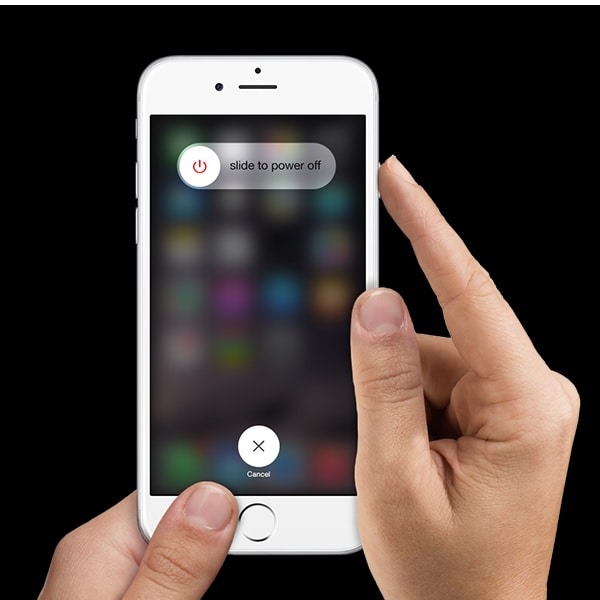
Η απενεργοποίηση του iPhone σας διακόπτει όλες τις λειτουργίες που εκτελούνται στο παρασκήνιο. Πολλά από αυτά ξεκινούν από το ίδιο το λογισμικό και μπορεί να προκαλέσουν δυσλειτουργία της συσκευής σας. Όταν απενεργοποιείτε το iPhone σας και το ενεργοποιείτε ξανά ή όταν κάνετε σκληρή επαναφορά του iPhone σας, εκκινείται κανονικά και ξεκινά εκ νέου.
Μπορείτε να ανατρέξετε σε αυτό το άρθρο για να μάθετε περισσότερα αναγκαστική επανεκκίνηση του iPhone σας.
2. Ελέγξτε εάν το iPhone σας βρίσκεται σε αθόρυβη λειτουργία
Εάν το iPhone σας είναι σε αθόρυβη λειτουργία, είναι βέβαιο ότι θα συμβούν ειδοποιήσεις push που δεν λειτουργεί το iPhone. Εναλλάξτε το κουμπί Silent Mode στο πλάι του iPhone σας και δείτε εάν η πορτοκαλί λωρίδα εμφανίζεται όπως φαίνεται παρακάτω.

Εάν η πορτοκαλί λωρίδα είναι ορατή, σημαίνει ότι το iPhone σας βρίσκεται σε αθόρυβη λειτουργία, λόγω της οποίας οι ειδοποιήσεις iPhone δεν λειτουργούν. Απλώς μετακινήστε το κουμπί προς την άλλη πλευρά για να θέσετε το iPhone σας σε Γενική λειτουργία για να αρχίσετε να λαμβάνετε ξανά όλες τις ειδοποιήσεις push.
Πολλές φορές, οι χρήστες βάζουν το iPhone τους σε Silent Mode και το ξεχνούν. Για όλους αυτούς τους χρήστες iOS εκεί έξω, αυτή η συμβουλή θα είναι χρήσιμη για εσάς πριν προχωρήσετε στις άλλες λύσεις.
3. Ενημερώστε το iOS στο iPhone
Όλοι γνωρίζουμε το γεγονός ότι οι ενημερώσεις iOS κυκλοφορούν από την Apple για την εισαγωγή νέων και καλύτερων λειτουργιών για τις συσκευές iDevice και για τη διόρθωση σφαλμάτων που μπορεί να προκαλέσουν προβλήματα όπως οι ειδοποιήσεις iPhone που δεν λειτουργούν. Προς την ενημερώστε το iPhone σας στο πιο πρόσφατο iOS, μεταβείτε στις Ρυθμίσεις > Γενικά > Ενημέρωση λογισμικού > Λήψη και εγκατάσταση.

4. Ελέγξτε εάν το Do Not Disturb είναι ενεργοποιημένο ή όχι
Το Do Not Disturb, πιο γνωστό ως DND, είναι μια υπέροχη λειτουργία που προσφέρεται από το iOS. Με αυτήν τη δυνατότητα, μπορείτε να απενεργοποιήσετε τις ειδοποιήσεις και τις κλήσεις όταν θέλετε να εξαιρεθούν οι κλήσεις από επιλεγμένες, (αγαπημένες) επαφές. Ωστόσο, μερικές φορές αυτή η δυνατότητα, εάν ενεργοποιηθεί εν αγνοία ή κατά λάθος, μπορεί να προκαλέσει τη μη λειτουργία των ειδοποιήσεων στο iPhone. Όταν βλέπετε το εικονίδιο που μοιάζει με φεγγάρι να εμφανίζεται στο επάνω μέρος της αρχικής οθόνης, σημαίνει ότι αυτή η δυνατότητα είναι ενεργοποιημένη.
Μπορείτε να απενεργοποιήσετε το DND μεταβαίνοντας στις ‘Ρυθμίσεις> Μην ενοχλείτε> Απενεργοποίηση
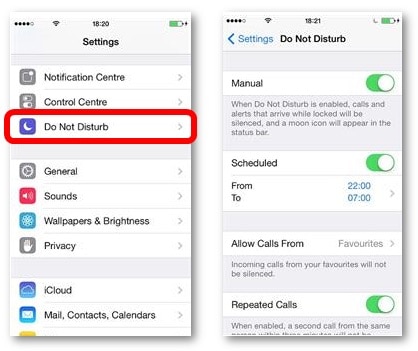
Μόλις απενεργοποιήσετε το DND, οι ειδοποιήσεις push θα αρχίσουν να λειτουργούν στο iPhone σας.
5. Ελέγξτε τις Ειδοποιήσεις εφαρμογών
Μια άλλη απλή αλλά αποτελεσματική συμβουλή είναι να ελέγχετε τις ειδοποιήσεις εφαρμογών. Μερικές φορές οι ειδοποιήσεις για ορισμένες εφαρμογές τίθενται σε σίγαση, εξαιτίας των οποίων συμβαίνουν ειδοποιήσεις που δεν λειτουργούν στο iPhone. Μπορείτε να ελέγξετε τις Ειδοποιήσεις εφαρμογών μεταβείτε στις Ρυθμίσεις> Επιλέξτε Ειδοποιήσεις όπως φαίνεται στο παρακάτω στιγμιότυπο οθόνης.

Τώρα θα βλέπετε όλες τις Εφαρμογές που στέλνουν ειδοποιήσεις τακτικά στο iPhone σας. Κάντε κλικ στην εφαρμογή της οποίας οι ειδοποιήσεις δεν λειτουργούν στο iPhone και ενεργοποιήστε την επιλογή ‘Να επιτρέπονται οι ειδοποιήσεις’ όπως φαίνεται παρακάτω.

Δεν είναι απλό; Απλώς ακολουθήστε αυτά τα βήματα και ενεργοποιήστε τις ειδοποιήσεις για όλες τις σημαντικές εφαρμογές σας, όπως ‘Mail’, ‘Ημερολόγιο’, ‘Μήνυμα’ κ.λπ. για να επιλύσετε το πρόβλημα με τις ειδοποιήσεις push που δεν λειτουργεί το iPhone.
6. Συνδεθείτε σε ένα σταθερό δίκτυο
Χρειάζεστε μια σταθερή σύνδεση στο διαδίκτυο για να υποστηρίζετε όλες τις Εφαρμογές σας και τις ειδοποιήσεις push τους. Μέχρι και εάν το iPhone σας συνδεθεί σε ισχυρό δίκτυο Wi-Fi ή δεδομένα κινητής τηλεφωνίας, δεν θα λαμβάνετε ειδοποιήσεις αμέσως.
Για να συνδεθείτε σε ένα Wi-Fi, επισκεφτείτε τις ‘Ρυθμίσεις’> πατήστε ‘Wi-Fi’ > Ενεργοποιήστε το και, τέλος, επιλέξτε το προτιμώμενο δίκτυο και συνδεθείτε σε αυτό τροφοδοτώντας τον κωδικό πρόσβασής του.
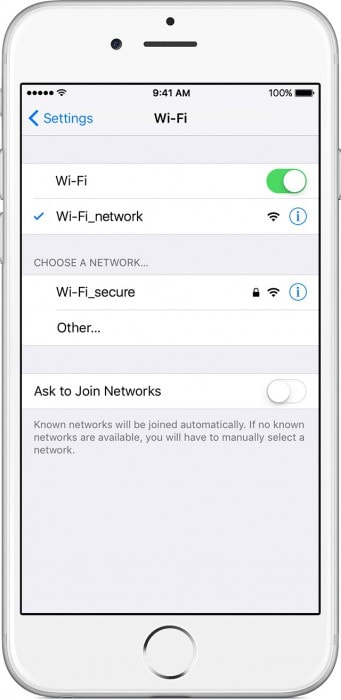
Για να ενεργοποιήσετε τα δεδομένα κινητής τηλεφωνίας, (αν έχετε ενεργό πρόγραμμα δεδομένων), μεταβείτε στις Ρυθμίσεις >πατήστε στο Δεδομένα κινητής τηλεφωνίας > ενεργοποιήστε το.
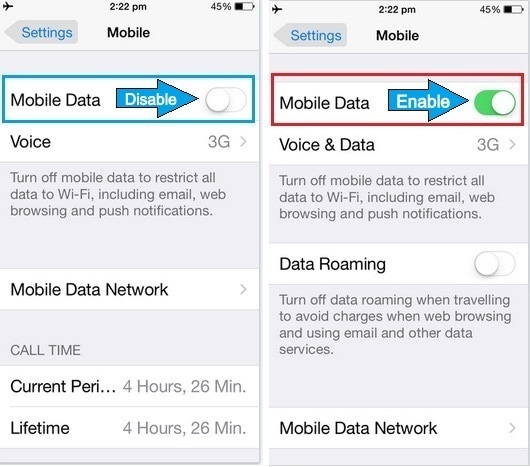
Σημείωση: Εάν διαπιστώσετε ότι η σύνδεση στο Διαδίκτυο δεν είναι αρκετά ισχυρή λόγω ενός προβλήματος δικτύου ενώ ταξιδεύετε, κάντε υπομονή μέχρι να αποκτήσετε ένα καλό δίκτυο και, στη συνέχεια, προσπαθήστε ξανά να συνδεθείτε.
Η επαναφορά του iPhone σας για τη διόρθωση ειδοποιήσεων που δεν λειτουργούν στο iPhone πρέπει να είναι η τελευταία σας επιλογή. Αυτή η μέθοδος επαναφέρει εργοστασιακά το iPhone σας, καθιστώντας το τόσο καλό όσο ένα νέο iPhone. Θα καταλήξετε να χάσετε όλα τα αποθηκευμένα δεδομένα και τις ρυθμίσεις σας και, ως εκ τούτου, είναι σημαντικό να δημιουργήσετε αντίγραφα ασφαλείας πριν υιοθετήσετε αυτήν την τεχνική. Ακολουθήστε τα βήματα που δίνονται παρακάτω για να επαναφέρετε το iPhone σας μέσω του iTunes για να επιλύσετε ειδοποιήσεις που δεν λειτουργούν στο iPhone σας.
1. Συνδέστε το iPhone σας στον υπολογιστή σας > κάντε κλικ στο Σύνοψη >Κάντε κλικ στο «Επαναφορά iPhone όπως φαίνεται στο παρακάτω στιγμιότυπο οθόνης για να επιλύσετε τις ειδοποιήσεις push που το iPhone δεν λειτουργεί.

2. Το iTunes θα εμφανίσει ένα μήνυμα επιβεβαίωσης. Τέλος, πατήστε ‘Επαναφορά’ και περιμένετε να ολοκληρωθεί η διαδικασία.
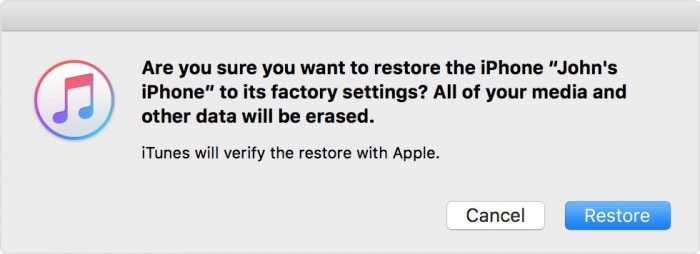
3. Μόλις γίνει αυτό, επανεκκινήστε το iPhone σας και ρυθμίστε το ξανά για να ελέγξετε εάν λειτουργούν ή όχι οι ειδοποιήσεις push σε αυτό.
Σημαντική σημείωση: Αν και αυτός είναι ένας κουραστικός τρόπος για να διορθώσετε τις ειδοποιήσεις iPhone που δεν λειτουργούν, αλλά είναι γνωστό ότι λύνει το πρόβλημα 9 στις δέκα φορές. Για άλλη μια φορά θα σας συμβουλεύαμε να επιλέξετε αυτήν τη μέθοδο μόνο εάν καμία από τις άλλες λύσεις δεν λειτουργεί.
8. Διορθώστε τα προβλήματα του iPhone σας με το DrFoneTool – System Repair
Εάν οι ειδοποιήσεις του iPhone σας εξακολουθούν να μην λειτουργούν, τότε μπορεί να υπάρχει σημαντικό πρόβλημα με το υλικολογισμικό του τηλεφώνου σας. Μην ανησυχείτε – μπορείτε να διορθώσετε όλα αυτά τα ζητήματα με το iPhone σας χρησιμοποιώντας ένα ειδικό εργαλείο επισκευής όπως το DrFoneTool – System Repair.
Συμβατό με όλες τις κορυφαίες συσκευές iOS, μπορεί να διορθώσει πολλά προβλήματα με αυτό, όπως οι ειδοποιήσεις που δεν λειτουργούν, η συσκευή έχει κολλήσει στον βρόχο εκκίνησης, μια συσκευή που δεν ανταποκρίνεται και ούτω καθεξής. Το καλύτερο μέρος είναι ότι η εφαρμογή δεν θα προκαλέσει καν απώλεια δεδομένων στο iPhone σας κατά την επισκευή της.

DrFoneTool – Επισκευή συστήματος
Διορθώστε προβλήματα iPhone χωρίς απώλεια δεδομένων.
- Διορθώστε το iOS σας μόνο στο κανονικό, χωρίς καμία απώλεια δεδομένων.
- Διορθώστε διάφορα προβλήματα συστήματος iOS κολλήσει στη λειτουργία ανάκτησης, λευκό λογότυπο της Apple, μαύρη οθόνη, επαναφορά κατά την εκκίνηση κ.λπ.
- Διορθώνει άλλα σφάλματα iPhone και iTunes, όπως π.χ iTunes σφάλμα 4013, Error 14, iTunes σφάλμα 27,iTunes σφάλμα 9, Και πολλά άλλα.
- Λειτουργεί για όλα τα μοντέλα iPhone (περιλαμβάνεται iPhone XS/XR), iPad και iPod touch.
- Πλήρως συμβατό με την πιο πρόσφατη έκδοση iOS.

Βήμα 1: Εκκινήστε την εφαρμογή DrFoneTool – System Repair (iOS).
Απλώς εγκαταστήστε την εφαρμογή και από την οθόνη καλωσορίσματος της εργαλειοθήκης DrFoneTool, επιλέξτε τη λειτουργία Επιδιόρθωση συστήματος. Επίσης, βεβαιωθείτε ότι το iPhone που δυσλειτουργεί είναι συνδεδεμένο σε αυτό μέσω ενός καλωδίου που λειτουργεί.

Βήμα 2: Επιλέξτε μεταξύ της τυπικής ή της σύνθετης λειτουργίας
Τώρα, μπορείτε να μεταβείτε στη λειτουργία επιδιόρθωσης iOS από την πλαϊνή γραμμή και να ξεκινήσετε τη διαδικασία μέσω της τυπικής ή της λειτουργίας για προχωρημένους. Αρχικά, θα συνιστούσα να επιλέξετε την τυπική λειτουργία, καθώς μπορεί να διορθώσει κάθε είδους δευτερεύοντα προβλήματα χωρίς απώλεια δεδομένων. Από την άλλη πλευρά, η Προηγμένη λειτουργία είναι για να διορθώσει πιο σοβαρά προβλήματα και θα επαναφέρει τη συσκευή σας.

Βήμα 3: Εισαγάγετε τα στοιχεία του τηλεφώνου σας και κάντε λήψη της έκδοσης iOS
Μεγάλος! Τώρα, το μόνο που χρειάζεται να κάνετε είναι να επιλέξετε τη λειτουργική μονάδα «iOS Repair» από την εφαρμογή. Στην οθόνη, πρέπει να εισαγάγετε το μοντέλο της συσκευής σας και τη συμβατή έκδοση iOS.

Καθώς θα κάνετε κλικ στο κουμπί ‘Έναρξη’, το DrFoneTool θα πραγματοποιήσει λήψη της έκδοσης υλικολογισμικού που υποστηρίζεται από τη συσκευή σας iOS. Περιμένετε λίγο, καθώς μπορεί να χρειαστούν μερικά λεπτά για την πλήρη λήψη του υποστηριζόμενου υλικολογισμικού.

Αργότερα, η εφαρμογή θα ελέγξει αυτόματα και θα επαληθεύσει ότι το υλικολογισμικό που κατεβάσατε υποστηρίζεται από τη συσκευή.

Βήμα 4: Επισκευάστε το iPhone σας χωρίς να χάσετε δεδομένα
Στο τέλος, η εφαρμογή θα σας ενημερώσει σχετικά με την επαλήθευση του υλικολογισμικού. Μπορείτε απλώς να κάνετε κλικ στο κουμπί ‘Fix Now’ και να περιμένετε καθώς το εργαλείο θα επισκευάσει το iPhone σας.

Όταν ολοκληρωθεί η διαδικασία επισκευής, το iPhone σας θα επανεκκινηθεί χωρίς κανένα πρόβλημα. Η εφαρμογή θα σας ενημερώσει το ίδιο, επιτρέποντάς σας να αποσυνδέσετε το iPhone σας με ασφάλεια.

Ωστόσο, εάν το τυπικό μοντέλο δεν απέδωσε τα αναμενόμενα αποτελέσματα, τότε μπορείτε να επαναλάβετε περαιτέρω τη διαδικασία με την Προηγμένη λειτουργία.
Συμπέρασμα
Συνοψίζοντας, θα θέλαμε να πούμε ότι, τώρα δεν θα χάνετε πλέον το αφεντικό, τους φίλους, τους συγγενείς, τους συναδέλφους σας και άλλους τηλεφωνήματα ή σημαντικά μηνύματα. Οι μέθοδοι για τη διόρθωση ειδοποιήσεων που δεν λειτουργούν στο iPhone που συζητούνται σε αυτό το άρθρο θα σας βοηθήσουν να αντιμετωπίσετε το πρόβλημα άμεσα, ώστε για άλλη μια φορά να αρχίσετε να λαμβάνετε όλες τις ειδοποιήσεις push και ειδοποιήσεις. Δοκιμάστε τα αμέσως και μην ξεχάσετε να τα μοιραστείτε με τους φίλους και την οικογένειά σας.
πρόσφατα άρθρα